やりたいこと
これでslackから水の注文ができるようになったのですが、注文はテンプレメールを改変して自動送信しています。
ですが、宅配業者の人たちはそんなこと関係ないので、ガンガン返信してくれるわけです。
返信はGmailに届くのですが、せっかくSlackに部屋を作ったので、そちらで見えるようにして、水の管理はここで完結できるようにしましょう。
作り方
IFTTTのアカウント登録をしてあればすぐにできます。
ログイン後の画面の上部My AppletsからNew Appletをクリック
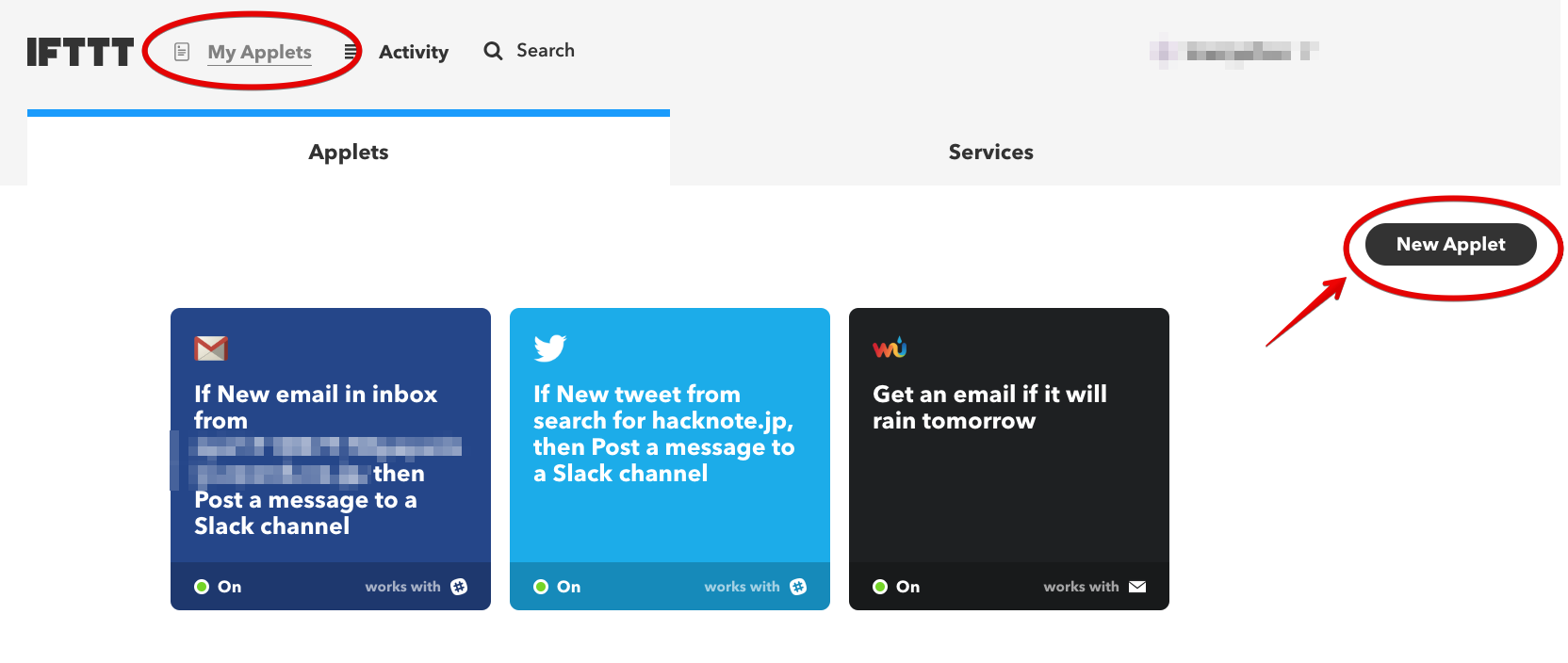
IFTTTでは「なにかが発生」したときに、「何かをさせる」ができます。
今回だと「Gmailでxxというアドレスから受信」したときに、「slackに通知」ですね。
if this then thatのthisが青い状態で表示されますので、thisをクリック。
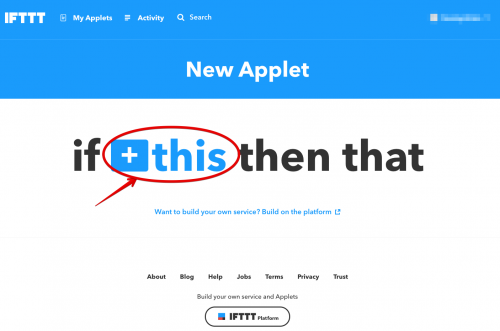
ここでは「Gmailでxxというアドレスから受信した時」を選ぶ為、サービスからgmailを選択
下から選択しても良いですが、検索でも絞れます。
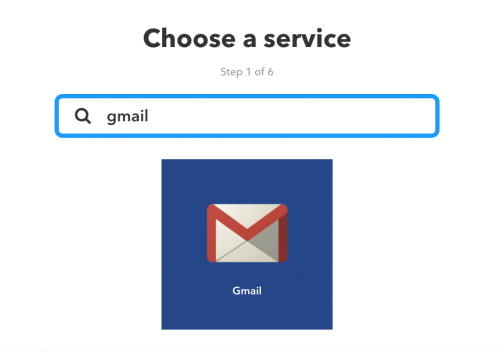
Gmailの使用確認が出ますので、問題なければ許可を押してください。
次の画面でGmailになにか受信したとき、新しいメールを送信した時、ラベルがつけられたメールを受信した時などがあります。
今回は特定アドレスからの受信ですので、「New email in inbox from」を選択
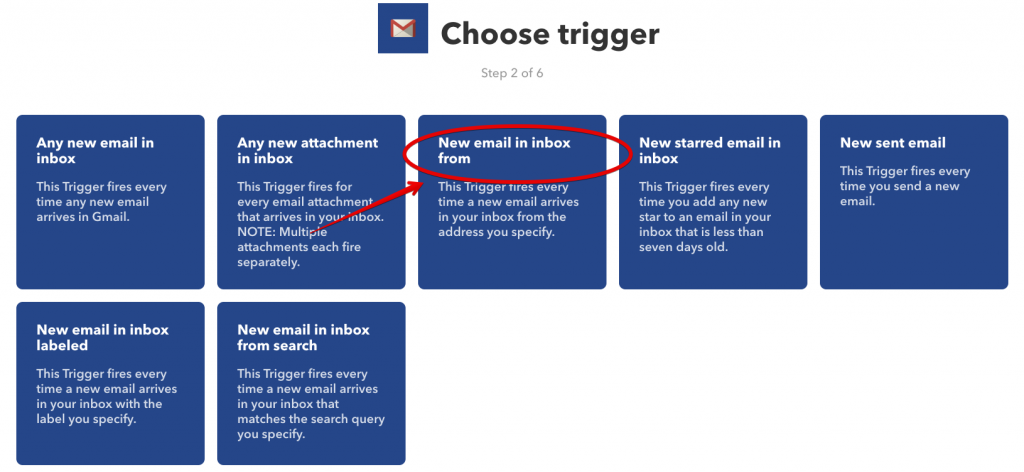
対象の送信元のアドレスを入力します。ここでは「hogehoge@gmail.com」から受信した場合、の書き方です。
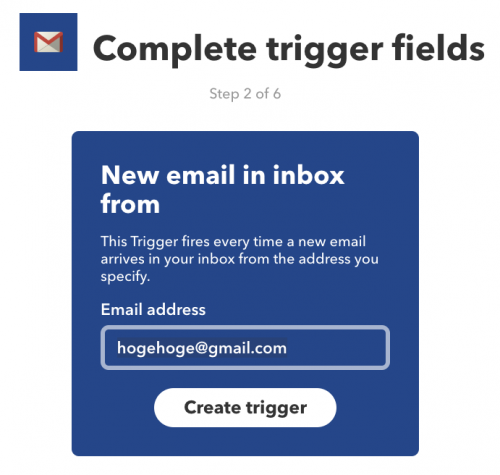
thisがGmailのロゴに変更されました。これで条件は完成です。
次に、何をさせるか、今回は「slackで通知」ですね。
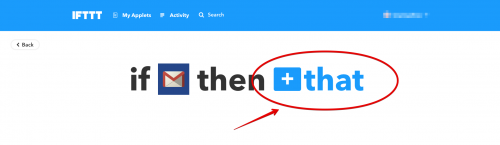
ここからの作業は似たようなものなので足早に。
thatをクリックしたあと、今度はslackを選び、同じ用に選択、通知した部屋を選びます。
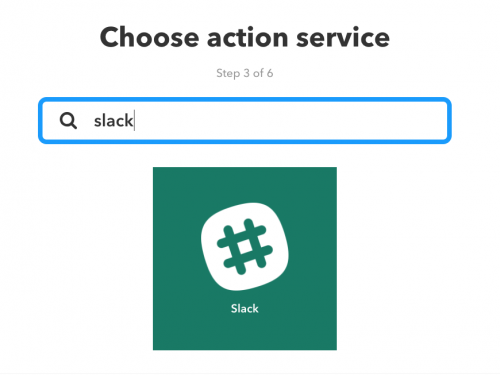
通知先に送るメッセージの形式を指定できますので、以下のようにしてみました。
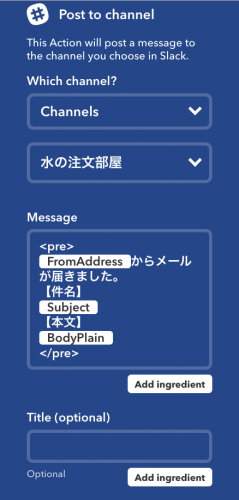
messages
<pre>
{{FromAddress}}からメールが届きました。
【件名】
{{Subject}}
【本文】
{{BodyPlain}}
</pre>
titleなどオプションの項目は邪魔になるので消してシンプルに表示。
preで囲っているのはslackに改行を反映させるためです。これがないと本文まで1行で書かれてしまうのでみづらい・・・。
作成完了後にGmailに送信するとこんな感じにSlackへメッセージが来ました。
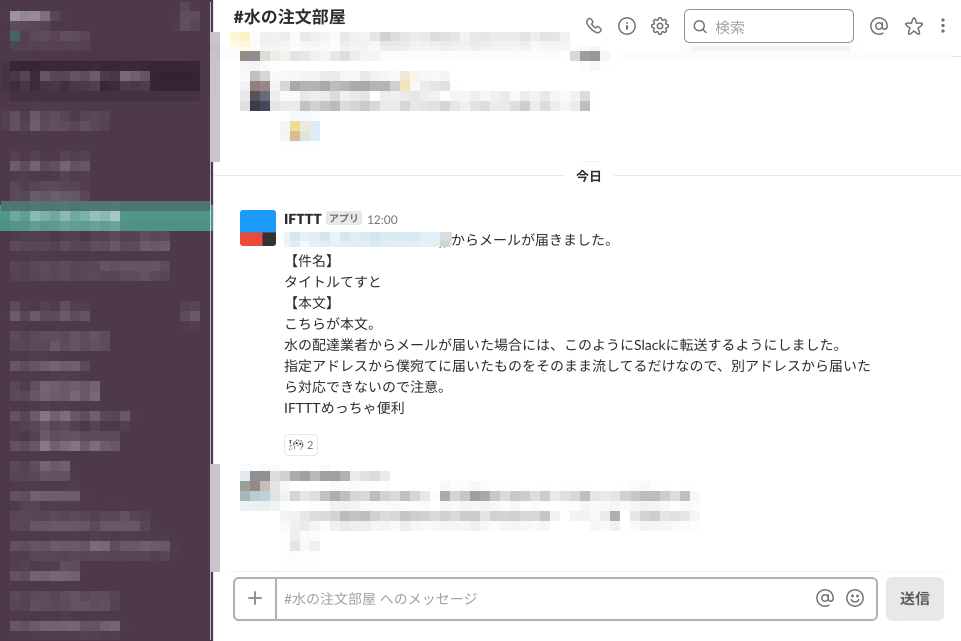
あとはこのテストで登録していた自分のアドレスをそのまま配達業者のアドレスに変更して完了です。
まとめ
IFTTTめっちゃ便利。
ただ返信メールに返信するのもSlackからできるようにはできるんでしょうが、ケースが稀だし別に良いかと実装してません。
やりたくなったら同じくIFTTTでSlackからGmail送信ができる気がします。


